苹果12手机作为一款备受瞩目的新品,其截屏功能备受关注,想要在苹果12手机上快速截屏,只需要同时按下手机的侧面电源键和音量加键即可完成截图操作。这一简单的操作让用户可以轻松地捕捉屏幕上的重要信息,无需借助任何第三方应用。苹果12手机的截屏功能不仅方便实用,而且操作简便,让用户能够快速地分享精彩瞬间。
苹果12手机怎么快速截屏
具体方法:
1.方法一:快捷键截屏:同时按下【电源键】+【上音量键】即可截屏。

2.方法二:通过“辅助触控”功能截图
1、点击手机中的设置按钮,进入设置界面。在设置界面下拉找到【通用】,点击进入通用界面。
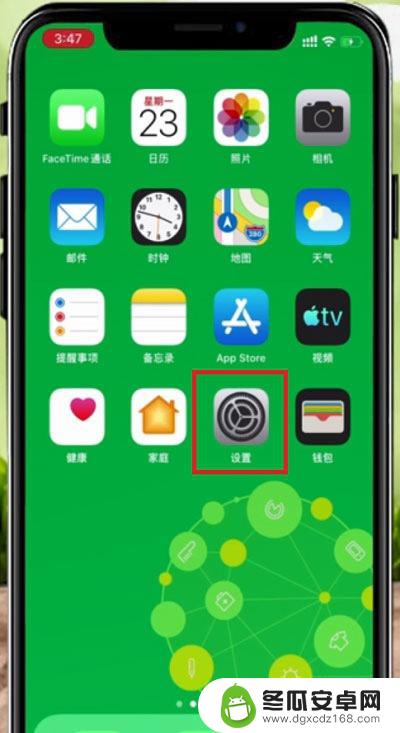
3.2、在设置界面中找到【辅助功能】,点击进入辅助功能。
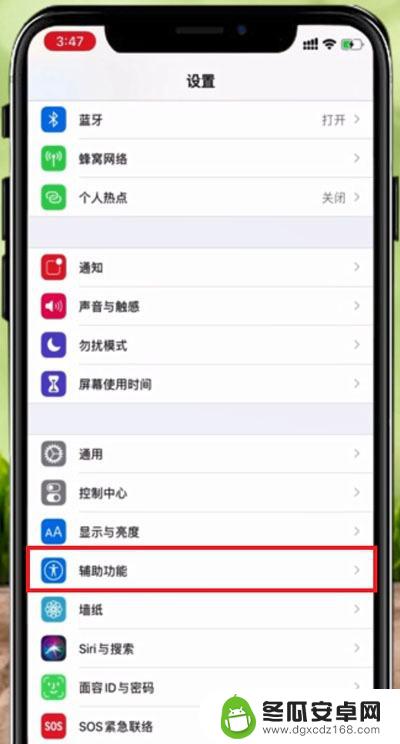
4.3、在辅助功能界面,下拉找到【触控】,点击触控,进入触控界面。
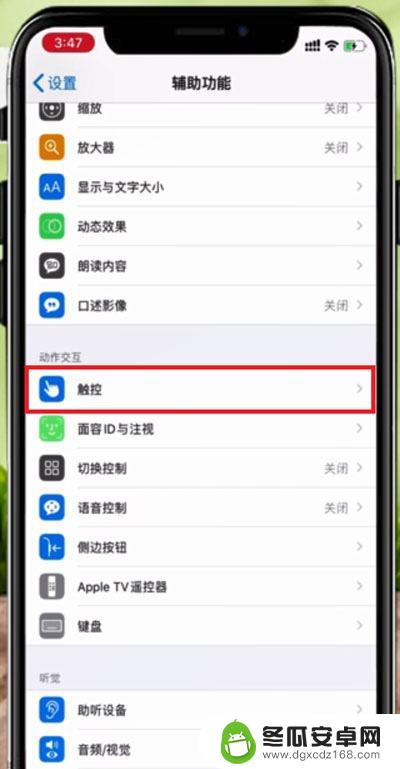
5.4、在触控功能界面中找到【辅助触控】,点击进入辅助触控界面。
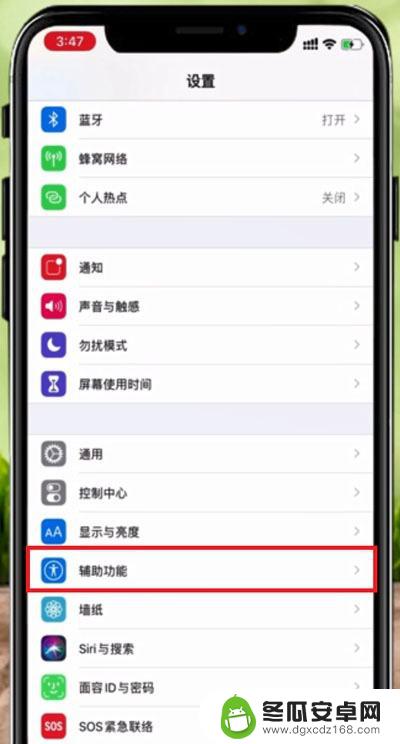
6.5、在辅助触控界面点击【辅助触控】右边的按钮,点击打开(绿色为打开)。再点击下方的【自定顶层菜单】,进入界面。

7.6、在【辅助触控】界面,点击下方的【轻点两下】进入轻点两下设置界面。
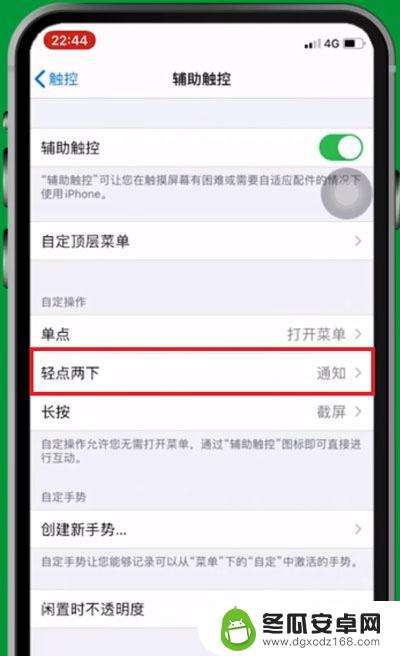
8.7、在【轻点两下】界面中点击选择截屏,即可设置轻点两下截屏方法。
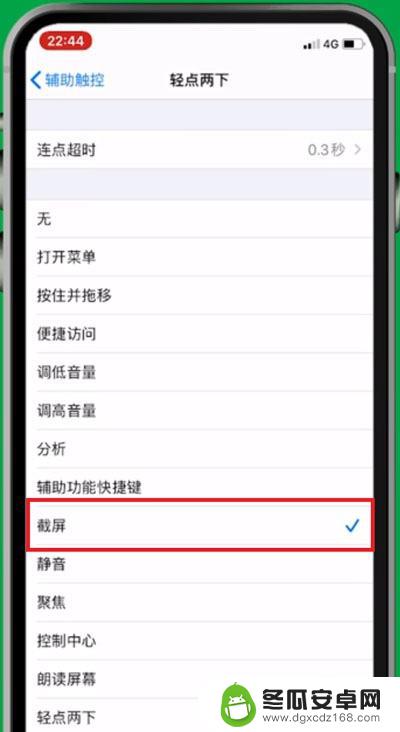
以上是苹果12手机截图的全部内容,如果有任何不清楚的地方,用户可以参考小编的步骤进行操作,希望对大家有所帮助。










